
Innholdsfortegnelse:
- Forfatter John Day [email protected].
- Public 2024-01-30 11:23.
- Sist endret 2025-01-23 15:02.


Jeg har alltid ønsket å bygge en oppreist arkadeemulator for hjemmet mitt. Helt siden jeg kom over denne gamle nedbrutte pokerarkaden så jeg potensialet det måtte være noe stort.
Trinn 1: Ta av anodehetten



Dette er det jeg kom over for begynnelsen av prosjektet. Nå! Det er ganske enkelt å skille fra en gammel arkade. Utlading av den gamle tube -tv er et trinn som kan være farlig, så hvis du planlegger å gjøre dette, må du følge instruksjonene mine for din sikkerhet.
1. Jorde skrutrekkeren. Sørg for at skapet er koblet fra veggen.
2. Plasser skrutrekker under anodehetten
3. Med en hånd i baklommen, skyv den flate bladspissen på den jordede skrutrekkeren eller spissen på høyspenningssonden under anodehetten til den når klemmen i midten. Vent 5 minutter.
4. Utfør trinn 1 til 3 to ganger til. Dette vil sikre at all strøm er tømt. Med 1 hånd i baklommen klemmer du baksiden av anodehetten. Skyv lokket til enten venstre eller høyre for den opprinnelige posisjonen (for å skyve en av klemmene "inn"), og trekk deretter hetten mot deg. Hetten skal komme fri. Til slutt, for å være helt sikker på at hetten ikke holder noen elektrisk ladning, skyv hetten mot skjermrammen noen ganger.
5. Nå er det trygt å fjerne det gamle røret og de elektriske komponentene fra skapet.
Trinn 2: Bygg gamepad og knappelayout



Nå var planen min for denne bygningen ikke veldig gjennomtenkt, men det er slik jeg jobber. Gjennom prøving og feiling tror jeg er den beste og mest kreative måten å håndtere dette på.
Det første jeg ønsket å gjøre var å bygge spillputen.
Du må på dette tidspunktet bestemme hvor mange knapper for begge spillerne, eller om du vil at det skal være et oppsett for en spiller. Jeg valgte to spilleroppsett 2 joysticks, med 6 knapper hver.
Jeg ville enkelt ha tilgang til ledningene til kontrollene, så jeg festet to skaphengsler til toppen av gamepad. Bygget en grunnboks rundt den og brukte en kvart runde bit på håndruteren min og ryddet opp i kantene.
Jeg fant en gamepad -mal på nettet for min endelige design.
Jeg liker å gjenbruke ting, så ved å bruke et stikksag med et metallskjærblad, kuttet jeg den gamle metallgamepaden i to. Jeg ønsket å bruke det stykket hovedsakelig fordi det allerede hadde en myntspalte, og de ekstra hullene for knapper vil senere bli brukt som pause og esc … etc.
Tok litt vinyl som jeg fikk av en gammel kontorstol og gjemte gapet mellom hengslene og den gamle metallgamepad. Jeg festet det med noen små skruer og gorillalim.
Trinn 3: Pinball Fun

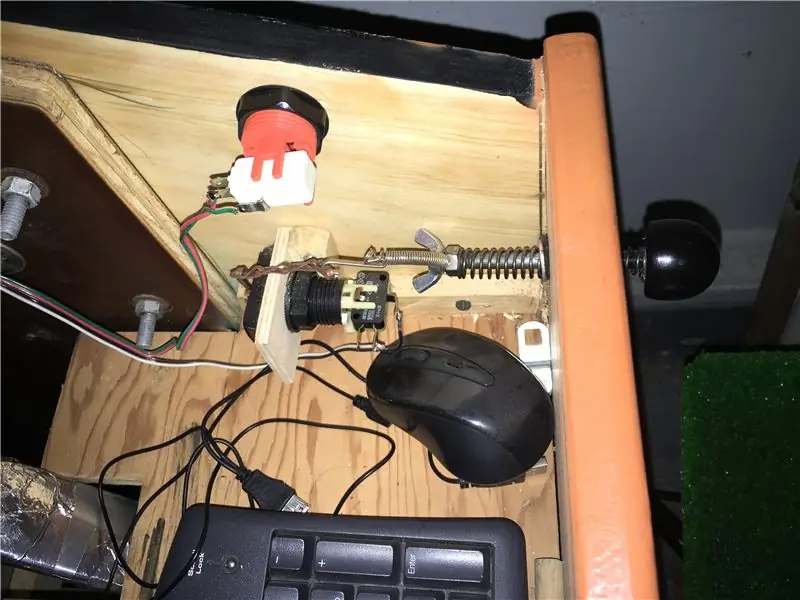

På toppen av en arkade ønsket jeg også å installere en virtuell flipperspill. Men hva er flipperspill uten ballkasteren.
Så for dette trinnet monterte jeg en av de resterende knappene fra pokerspillet vendt bort med et lite stykke tre.
Ved siden av en liten selvskruende skrue festet jeg en kjede. For å unngå å trekke knappen rett ut av treholderen koblet jeg en mindre fjær til kjedet.
Nå for løfteraketten brukte jeg en lagbolt, dette syntes å være den beste ideen fordi jeg var i stand til å angripe den større fjæren med en vingemutter, slik at du kan justere spenningen. Boret et hull for bolten og satte en skive på begge sider. Det er vanskelig å se, men jeg har også en fjær på utsiden sammen med en vaskemaskin jeg laget av som en demper når du slapp lanseringen.
Når det gjelder ballen på slutten, skulpterte jeg med JB Weld Steel stik kitt, og jeg sørget for at den innfelt hodet på hele lagbolten.
Også plassert knapper på hver side av gamepad for flipperspill.
Trinn 4: Installere skjerm
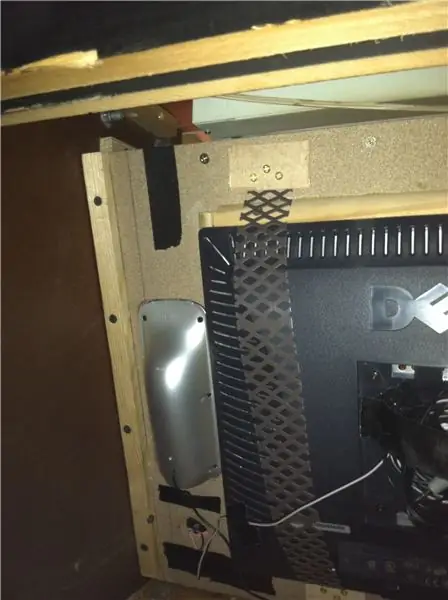


Den gamle 13 -tommers rør -tv ble skrotet, og jeg skal bruke en 17 tommers skjerm fra min gamle datamaskin.
Nå må du fastslå vinkelen du vil at skjermen skal legge. Jeg kuttet et stykke kryssfiner for å passe inn i rommet og flyttet det rundt til jeg fant en behagelig vinkel.
Deretter fant jeg midten og skar et hull ved hjelp av et stikksag for å passe til 17 -tommers skjerm. En annen grunn til at jeg brukte denne størrelsen på skjermen er fordi jeg ønsket å montere høyttalere på hver side.
Rettet åpningen og festet skjermen med litt plastnett som jeg skar ut av noen renneskjerm og skruer.
Bygget også en eske for å huse teltet på toppen ved hjelp av lysrøret som allerede var der.
Trinn 5: Kontrollkort og testing
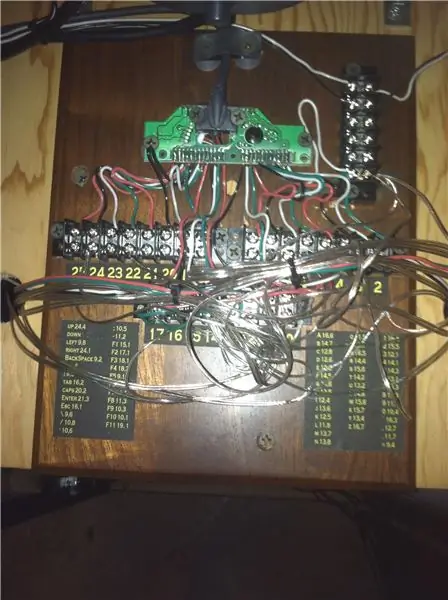
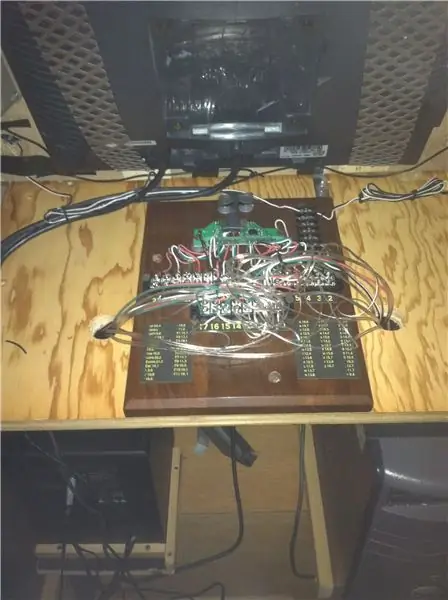
Nå kan dette trinnet virke litt vanvittig, men gevinsten er ganske fantastisk. Jeg konverterte i utgangspunktet et usb qwerty -tastatur til et kontrollsenter.
Som du kan se er brikken på toppen brikken koblet til usb -ledningen.
Fest en ledning på hver metallforbindelse, men vær forsiktig så du ikke solider to hvis de er sammen, når dette er gjort, fest hver ledning til en terminal.
Testing av kombinasjonene krever en datamaskin. Koble USB -kabelen til en datamaskin og start wordpad. Jeg brukte en enkelt ledning for å gjøre testen. Berør nå den første skruen på terminalen med den ene enden av ledningen, og med den andre enden, berør den følgende skruen på terminalen. Dette vil skrive et tegn på wordpad. Jeg startet en liste og skrev ned hver eneste kombinasjon. Oppsettet mitt vil være annerledes enn ditt, så det er et slags trinn du må gjøre.
Nå ved å gjøre dette sparte du ikke bare penger ved å bruke et gammelt tastatur, men nå vil du kunne sette opp arkaden din med et ubegrenset antall knapper.
Trinn 6: Installere datamaskinen og subwooferen
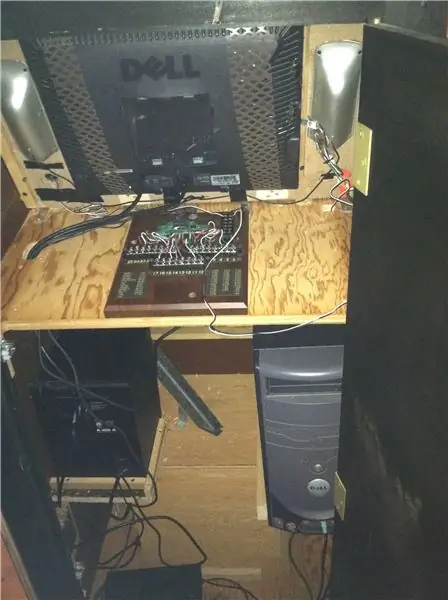

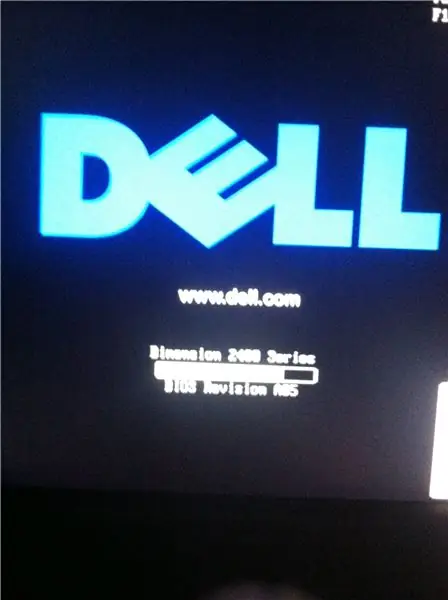

Nesten for dette trinnet bygde jeg nettopp en plattform for Dell -datamaskinen og subwooferen for montering inne i skapet. Jeg monterte også en overspenningsvern på veggen i skapet for datamaskinen, skjermen, høyttaleren og lysrøret.
Jeg har også et annet tastatur koblet til en mus, slik at jeg kan utføre programmeringen av emulatoren.
Jeg bruker MAME til å kjøre romene mine med en frontend som heter MALA
For flipperspill bruker jeg virtuell flipperspill, den har mange klassiske bord jeg liker og handlingen på den er ganske bra.
Trinn 7: Marquee, sliping og maling

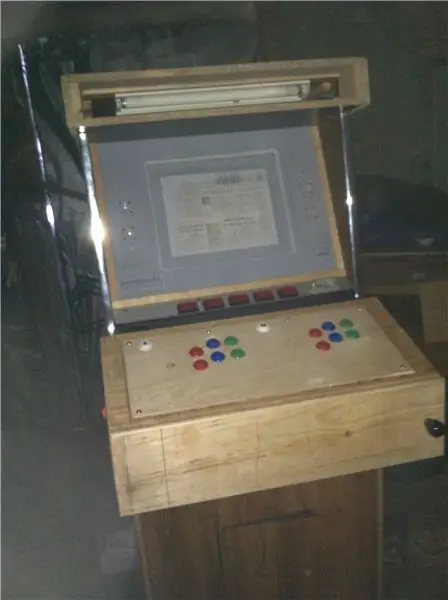

Til Marquee brukte jeg og originalt design som jeg skapte digitalt, la det trykke på hvitt papir klemt det mellom to stykker plexiglass.
Jeg pusset alt treet inkludert plastfiner og grunnet alt med grunning.
Spraymalte trimmen min oransje. For estetisk verdi malte jeg noen graffiti -kaniner på sidene, og jeg malte også en falsk myntretur nederst på forsiden sammen med noen ghostbuster -forsiktighetsstriper.
Jeg likte veldig godt å jobbe med dette prosjektet. Håper dette vil gi deg inspirasjon til din neste innsats.
Anbefalt:
Upcycled minihøyttaler: 7 trinn (med bilder)

Upcycled Mini Speaker: Hei folkens, dette er Matthias igjen, og i dag lager vi en upcycled mini -høyttaler. Volumet på dette vil ikke være veldig høyt fordi det ikke har en forsterker, men du kan fortsatt kontrollere volumet med en telefon eller datamaskin. Ha det gøy
Upcycled RC -bil: 23 trinn (med bilder)

Upcycled RC -bil: RC -biler har alltid vært en kilde til spenning for meg. De er raske, de er morsomme, og du trenger ikke bekymre deg hvis du krasjer dem. Likevel, som en eldre, mer moden, RC -entusiast, kan jeg ikke bli sett på å leke med små, små RC -biler. Jeg må ha
Upcycled Alarm Clock Smart Light: 8 trinn (med bilder)

Upcycled Alarm Clock Smart Light: I dette prosjektet sykler jeg en fullstendig ødelagt oppvekkerklokke. Urskiven erstattes av 12 lysdioder, opplyst av en LED -stripe rundt klokkens kant. De 12 lysdiodene forteller tiden og LED -stripen er programmert til å fungere som en alarm, og snur
Lydnivåmåler fra en upcycled VFD: 7 trinn

Lydnivåmåler fra en upcycled VFD: VFD - Vacuum Fluorescent Displays, en slags Dinosaur of Display Technology, fremdeles ganske fin og kul, finnes i mange utdaterte og forsømte hjemmelektronikk -enheter. Så skal vi dumpe dem? Nei, vi kan fortsatt bruke dem. Det kostet litt innsats
HX1 -DM - Upcycled Arduino DUE Powered DIY Trommemaskin (laget med en død maskine MK2): 4 trinn

HX1 -DM - Upcycled Arduino DUE Powered DIY Trommemaskin (laget med en død maskine MK2): Spec. Hybrid Midi -kontroller / trommemaskin: Arduino DUE drevet! 16 Velocity sensing pads med veldig lav latens 1 &ms; 8 knapper bruker som kan tilordnes alle Midi #CC kommandoer 16ch innebygd sequencer (ingen datamaskin nødvendig !!) MIDI inn/ut/gjennom funksjon
